
MENGHIDUPKAN GPS
1. Tekan dan tahan tombol power, sampai layar menyala.
2. Setelah layar peringatan muncul, kata permisi/ I agree, tekan ENTER.
MEMATIKAN GPS
Tekan dan tahan tombol power sampai layar mati.
MENGATUR KETAJAMAN WARNA LAYAR DAN VOLUME
1. Tekan cepat tombol power.
2. Tekan kursor Up untuk menambah ketajaman warna layar dan Down untuk mengurangi.
3. Tekan kursor Right untuk menambah volume dan Left untuk mengurangi.
4. Tekan ENTER atau QUIT untuk menutup layar display dan volume.
5. Tekan MENU untuk membuka pilihan menu.
MENYELEKSI PILIHAN DAN MEMASUKKAN DATA
Untuk menyeleksi pilihan dan memasukkan data gunakan kursor untuk mencari pilihan pada data. Gunakan ENTER dan kursor untuk memilih,memasukkan nama dan nomor di daftar data dan mengaktifkan pilihan.
UNTUK MEMILIH DAN MENGAKTIFKAN PILIHAN :
1.Dari banyak halaman,tekan MENU, sebuah pilihan menu
nampak dengan beberapa pilihan fitur pada halaman tsb.
2.Gunakan kursor untuk memilih menu yang diinginkan.
3.Tekan ENTER untuk memilih fitur,pilihan akan nampak
selanjutnya selalu tekan ENTER.
Untuk keluar dari menu atau kembali selalu tekan QUIT.
Untuk membuat lokasi saat ini sbg sebuah waypoint, tekan ENTER/MARK dan tahan sampai New Waypoint Page terlihat.
Untuk memasukkan data di daftar data :
1. Gunakan kursor untuk mencari daftar data yang diinginkan dan tekan ENTER untuk memilih.
2. Tekan up atau down pada kursor untuk memilih karakter.Tekan right/kanan untuk pilihan selanjutnya atau tekan left/kiri untuk karakter sebelumnya.
3. Tekan ENTER.
MODE SIMULATOR
Untuk membantu kamu mengetahui GPSMAP 276C, kamu dapat menggunakan unit GPS pada Simulator Mode.Simulator Mode membantu untuk praktis pada saat berada dalam ruangan atau ketika sinyal satelit tidak ada.Semua waypoint dan rute yang dipakai pada simulator mode adalah sama pada memory yang akan digunakan.
Jangan memulai navigasi menggunakan simulator mode,ketika di set simulator mode, penerima GPS adalah mati,jadi sinyal yang ada hanyalah simulasi dan bukan satelit yang sebenarnya.
MEMULAI SIMULATOR MODE :
1. Tekan MENU 2 x untuk membuka menu utama.
2. Arahkan dengan kursor pada Tabel GPS.
3. Tekan MENU untuk membuka pilihan menu tabel GPS.
4. Arahkan blok pada sart simulator lalu tekan ENTER.
MEMASUKKAN LOKASI BARU
1. Tekan MENU 2x dan arahkan blok dgn kursor pada Tabel GPS.
2. Tekan MENU untuk membuka pilihan menu.
3. Arahkan blok pada New Location lalu tekan ENTER.
4. Arahkan blok pada Use Map, lalu tekan ENTER.
5. Gunakan kursor untuk menampakkan panah pointer ,arahkan pada lokasi yang diinginkan pada peta lalu tekan ENTER.
GPS MAP GARMIN 276C
MENU UTAMA :
1. TABEL GPS
Menunjukkan panduan dalam pencarian satelit, status penerimaan/signal satelit dan accuracy/ keakuratan.
2. TABEL ROUTE
Berisikan data penunjukan rute dan bisa memasukkan 50 rute sampai dengan 300 titik.
3. TABEL POINT / KEDUDUKAN
Berisikan data – data pengguna dan Proximity, memudahkan bagaimana memanager titik kenal dan kedudukan.
4. TABEL TRACK
Berisikan data –data track/ perjalanan.
5. TABEL DSC
Berisikan data-data tentang penggunaan DSC (Digital Selestive Calling) menggunakan marine VHF Radio dan tehnologi GPS.(khusus Marine Mode).
6. TABEL SONAR
Berisikan data-data tentang penggunaan sonar.
7. TABEL ALARM
Berisikan data-data tentang bagaimana pengaturan alarm.
8. TABEL KALENDER
Berisikan data-data tentang penggunaan kalender bagaimana merencanakan trip, sun and moon dll
9. TABEL CELESTIAL
Berisikan informasi Tide, sun and moon ,hunting and fishing, juga dapat menyeleksi perbedaan waktu dan tanggal, atau menggunakan data yang terlihat.
10. TABEL MESSAGE
Berisikan data-data pesan yang ditampilkan oleh GPS .
11. TABEL DISPLAY / TAMPILAN
Berisikan data-data pengaturan warna,menu utama,halaman kompas , halaman perjalanan dsb.
12. TABEL SOUND / SUARA
Berisikan data-data tentang pengaturan suara pada GPS.
13. TABEL SET UP / PENGATURAN
Berisikan data-data tentang pengaturan pokok GPS di mana peta yang digunakan,penunjukan lokasi peta, dan tranfer data dari/ke GPS dan PC.
MENU UTAMA
1.GPS -Acquiring Satelit
-Koordinat
-Differential
-Accuracy
Tekan MENU tampil -Start simulator
-Enable WAAS
-Track up Skyview
-New Altitude
-New Location
2.ROUTE
Tekan MENU tampil -New Route
-Delete all
-Set up route
3.POINT -User -Available
-Used
-Proximity -Proximity alarm
-Point -Distance
Tekan MENU tampil -Create waypoint
-Delete all
-Edit Categories
4.TRACK -Active -Active Track memory used
-Record Mode
-Color
-Interval
-Value
-Clear
-Save
-Saved -Memory tersimpan
5.DSC -Call list -Type
-Date time
-MMSI name
-Log -idem
-Directory -MMSI name
-Set up -On/off
-Simulate Position Report
-Simulate Distress Call
6.SONAR -Set up -Fish simbol -Water type
-Dept number -Full range
-Kell offset -Transducer
-Display -Scale -Color bar
-Flasher -Temp. Graph
-Background color
-Temperature –Temperatur scale
-Time duration
7.ALARM -Nav -Alarm setting Persist
-
-Next turn
-Arrival
-Offcours
-Anchor Drag
-System -Alarm setting Persist
-Clock
-Ext. voltage
-DGPS
-Accuracy
-Sonar -Alarm setting Persist
-Shallow water
-Deepwater
-Watertemp
-Drift
-Fish
8.CALENDAR -Day View
-Week view
-Month view
Tekan MENU tampil -Add point
-Add route
-Use current date
-Change reference
-View sun and moon
-View Hunt and Fish
9.CELESTIAL -Tide -AT -ON
-Sun and Moon -Date -Time
-From…….
-Sunrise -Sunset
-Moonrise -Moonset
-Hunt and Fish -Date -Time
-From…….
Prediction
Best time
Good time
10.MESSAGE -Log Message Date
-Log filter -Show Hide
11.DISPLAY -Color mode
-Main menu
-Backlight Timeout -Twilight Adjusment
-Highway page -Compass page
-Backlight Intensity
12.SOUND -Beeper
-Attention Tone
-Voice Prompt
-Voice Language
-Speaker Volume
13.SET UP
-System -System mode -Usage mode
-Speed filter
-Text language -WAAS
-External Power off -Ext.power on
-Road Routing –Route preference –Ask my Prefer
-Calculation Mtd -Calculate route
Avoid:-U turn -Toll roads
-Highways -Unpaved roads
-Carpol lanes
-Custom avoid -Custom road pref.
-Guidance : -Offroute recalculation
-Next turn pop-up
-Timers -Timer setting value
User ……… …….
Marine ……... ……..
-Since midnight:…………
-Time :-Time format
-Time zone
-Daylight Saving Time
-Current time and date
-Units :-Distance and speed
-Direction display –Temperature
-Elevation -Depth
-Location : -Location format
-Map datum
-Heading
-Magnetic variation
-Welcome : -Welcome message
-COM 1 :-Garmin data Transfer
-Garmin DGPS
-Garmin Remote Sonar
-NMEA in /NMEA out
-RTCM in
-RTCM in / NMEA out
-RTCM in / Text out
-Text out
-None
Pada saat tampil Garmin data transfer :
Transfer mode -Host
-Request Almanac
- “ Proximity
- “ Routes
- “ Tracks
- “ Waypoint
-Send Almanac
- “ Proximity
- “ Routes
- “ Tracks
- “ Waypoints
Digunakan untuk mentransfer data dari GPS ke komputer atau sebaliknya.
CARA MEMBUAT WAYPOINT
1. Langsung dari posisi GPS sekarang.
Tekan tombol MARK/ENTER dan tahan sampai nampak daftar waypoin dilayar lalu silahkan di beri nama pada daftar nama lalu geser kursor ke kotak OK, lalu tekan ENTER, untuk melihat pada peta tekan PAGE.
2. Dari peta
Tekan tombol PAGE sampai layar peta terlihat, lalu arahkan pointer dengan menggunakan kursor kearah titik yang akan kita buat,lalu tekan MENU, arahkan kursor pada CREATE WAYPOINT lalu tekan ENTER sampai nampak layar waypiont ,silahkan mengedit/merubah nama /data sesuai yang kita inginkan lalu arahkan kursor kekotak OK, lalu tekan ENTER.
Untuk melihat daftar waypoint yang telah dibuat silahkan lihat di menu utama pada tabel POINT.
Untuk merubah beberapa informasi/data di New Map Waypoint Page, carilah bagian yang akan dirubah dengan menggunakan kursor lalu tekan ENTER setelah memasukkan perubahan arahkan kursor kekotak OK lalu tekan ENTER.
MEMBUAT WAYPOINT BARU DENGAN MEMASUKKAN KOORDINAT LOKASI
1. Tekan ENTER/MARK
2. Pada New Waypoint Page, gunakan kursor mengarahkan blok kekotak Location lalu tekan Enter.
3. Silahkan merubah data koordinat
4. Setelah selesai dirubah lalu tekan ENTER.
5. Arahkan blok dengan kursor ke kotak OK lalu tekan ENTER.
MENGAKSES WAYPOINT EDIT PAGE
1. Tekan MENU 2X untuk membuka menu utama.
2. Arahkan kursor ketabel POINT
3. Carilah waypoint yang diinginkan dengan mengarahkan kursor kekanan pada sub menu USER lalu tekan ENTER untuk membuka waypoint edit page.
4. Gunakan metode yang lain untuk mengakses waypoint page, jadi kamu dapat mengedit waypoint itu. Tekan MENU ketika waypoint page terbuka untuk mengakses waypoint pilihan menu.
MENAMBAHKAN SEBUAH WAYPOINT KEDALAM SEBUAH RUTE.
1. Buka Waypoint Edit Page dan tekan MENU untuk membuka pilihan menu.
2. Pilihlah Append To Route dari pilihan menu, maka pilihan rute akan terbuka/terlihat.
3. Gunakan kursor pilihlah New Route lalu tekan ENTER.
4. Arahkan kursor ke OK lalu tekan ENTER untuk menyimpan waypoint.
MENGEDIT SEBUAH WAYPOINT
Pada tabel point, sub tabel user menunjukkan data-data pokok yang telah termemori, dari data user kita dapat mereview/merubah, mengedit, mengganti nama,atau menghapus salah satu waypoint atau menghapus seluruh memori pengguna waypoint yang telah termemori.
UNTUK MEMULAI A GO TO DARI SUB TABEL USER
1. Tekan MENU 2x untuk membuka menu utama.
2. Pilihlah Point dari menu utama menggunakan kursor arahkan ke User.
3. Arahkan kursor ke waypoint yang kita inginkan di daftar list.
4. Tekan NAV untuk membuka menu Navigate arahkan kursor ke GO TO lalu tekan ENTER.
UNTUK MENGEDIT SEBUAH WAYPOINT :
1. Buka waypoint review atau waypoint edit page.
2. Arahkan kursor kearah data yang akan dirubah lau tekan ENTER.
3. Gunakan kursor untuk memilih simbol atau memasukkan data lalu tekan ENTER ketika selesai.
Untuk mengedit waypoint selanjutnya pada data list :
1. Sesudah mengedit sebuah waypoint pada waypoint edt page, arahkan kursor kekotak NEXT lalu tekan ENTER, Data waypoint akan terbuka pada waypoint selanjutnya.
2. Tekan ENTER untuk mengedit waypoint itu.
NAVIGASI PADA MODE AUTOMOTIF
MENANDAKAN NAVIGASI :
- Pilihlah titik pada peta lalu tekan NAV.
- Tekan NAV untuk mengaktifkan penggunaan rute baru menggunakan Find menu atau mengaktifkan track atau rute yang tersimpan.
- Tekan FIND untuk mencari bagian atau membuat rute untuk itu.
GO TO ke sebuah bagian peta :
1. Gunakan kursor arahkan blok pada bagian yang diinginkan untuk navigasi pada halaman peta.
2. Tekan NAV. GO TO (point name) adalah ditambahkan pada daftar pilihan dan otomatis terblok.Jika kamu mempunyai pilihan area pada peta adalah tidak sebuah fitur peta GO TO MAP Point adalah terdaftar. Pilih GO TO (POINT NAME) atau GO TO MAP POINT lalu tekan ENTER.
3. Terliha rute warna magenta pada halaman peta.
UNTUK KREASI RUTE BARU
1. Tekan NAV untuk membuka Menu Navigasi.
2. Arahkan blok ke New Route,lalu tekan ENTER.
3. Dari menu Find, arahkan blok ke Waypoints,lalu tekan ENTER.
4. Pilih sebuah waypoint dari daftar lalu tekan ENTER untuk membuka Waypoint Review Page.
5. Arahkan blok ke Go To, lalu tekan ENTER untuk memulai navigasi.
Untuk Go To menggunakan Find menu sama prosesnya.
MELIHAT RUTE YANG TERSIMPAN
Gunakan menu navigasi untuk melihat rute atau track yang tersimpan. Jika kamu ingin melihat jalan rute tekan MENU dan pilihlah Follow Roads pada Active Route Page.
Untuk melihat rute di mode automotif :
1. Tekan NAV untuk membuka menu Navigasi.
2. Arahkan blok ke Navigate Route, lalu tekan ENTER.
3. Arahkan blok ke rute yang diinginkan untuk navigasi lalu tekan ENTER. Active Route Page akan terbuka otomatis dengan rute yang sudah aktif.
4. Tekan MENU untuk membuka pilihan menu.
5. Arahkan blok ke Follow Roads, lalu tekan ENTER untuk mengkreasi Turn –by –turn route(auto route) yang akan nampak pada Current Route Page.
Kamu juga dapat membuka rute tersimpan dari Tabel Route pada menu utama.
MENGHENTIKAN DAN MENGEMBALIKAN NAVIGASI
Pada suatu saat ketika kamu sedang navigasi, kamu dapat menghentikan navigasi,sbg contoh: jika kamu berjalan jauh tapi ingin berhenti untuk makan,kamu dapat menghentikan navigasi dan mengembalikan sesudah makan.
UNTUK MENGHENTIKAN NAVIGASI :
1. Ketika navigasi ke sebuah titik tekan, NAV.
2. Arahkan blok ke Stop Navigation , lalu tekan ENTER.
UNTUK MENGEMBALIKAN NAVIGASI :
1. Tekan NAV.
2. Arahkan blok ke Resume Navigation, lalu tekan ENTER.
MENGEDIT SEBUAH RUTE
Ketika kamu navigasi sebuah rute,kamu dapat mengeditnya,kamu dapat menambahkan area dan jalan-jalan agar dapat lebih baik melihat perbedaan rute.Kamu juga dapat menambahkan perhentian perjalanan panjang lewat Via Points.
Ketika bernavigasi , tekan NAV untuk membuka menu navigasi.
MEMASUKKAN CUSTOM AVOIDS
1. Tekan NAV ketika bernavigasi untuk destinasi pada automotive mode, atau buka halaman peta lalu tekan MENU.
2. Pilihlah Custom Avoids, lalu tekan MENU.
3. Tekan ENTER ketika kotak Add Avoid terblok.
4. Pilihlah Avoid Road atau Avoid Area , lalu tekan ENTER.
5. Gunakan kursor untuk memainkan panah pointer ke point pertama di avoidance area.Tekan ENTER untuk memilih point pertama.
6. Mainkan pointer ke titik akhir lalu tekan ENTER.
7. Ketika selesai, arahkan blok ke OK lalu teka ENTER.
MENAMBAHKAN DAN MENGEDIT PEMBERHENTIAN(VIA POINT)
Kamu dapat menambahkan via point menggunakan pilihan Edit Vias.Via point adalah penting untuk tempat berhenti misalnya SPBU, Bank, pada rute dan membantu ketikamerencanakan perjalanan panjang.
1. Ketika navigasi pada rute, tekan NAV, untuk membuka menu navigasi.
2. Gunakan kursor untuk memilih Edit Vias, lalu tekan ENTER. Layar edit vias akan nampak.
3. Arahkan blok ke Add Via Point, lalu tekan ENTER.
4. Dari pop-up window, arahkan blok ke Use Map atau Use Find Menu, lalu tekan ENTER.
5. Jika kamu memilih Use Map, gunakan kursor untuk memilih titik di peta, lalu tekan ENTER.
Jika kamu memilih Use Find Menu, pilihlah bagian dari menu find.
6. Kembali mainkan 3-5 sampai kamu mempunyai
tambahan semua via point yang diinginkan. Arahkan
blok ke Done , lalu tekan ENTER untuk
mengaplikasikan via point yang baru pada rute.
MAN OVER BOARD (MOB)
1. Tekan dan tahan NAV/MOB, atau tekan NAV/MOB 2x.
2. Tekan ENTER untuk konfirmasi dan memulai navigasi ke lokasi MOB.
Ketika sebuah MOB aktif, waypoint MOB dengan simbol MOB internasional adalah terkreasi, dan unit mulai aktif navigasi ke point itu.Gunakan beberapa Navigation Page untuk menunjukkan kamu kembali ke MOB point. Waypoint MOB adalah termemori pada waypoint list dan dapat terhapus oleh banyak beberapa waypoint.
MAP PAGE / HALAMAN PETA
MENGESET TAMPILAN PETA :
1. Tekan PAGE untuk melihat halaman yang diinginkan.
2. Tekan MENU untuk membuka pilihan menu.
3. Arahkan blok ke Set Up Page Layout lalu tekan ENTER.
4. Seleksi pilihan lalu tekan ENTER. Pilihan beberapa mode dan halaman telah tersetting.
MERUBAH DATA DISPLAY :
1. Tekan PAGE untuk membuka halaman yang diinginkan.
2. Tekan MENU untuk membuka pilihan menu.
3. Arahkan blok ke Change Data Fields, lalu tekan ENTER.
4. Arahkan blok ke data field yang ingin dirubah lalu tekan ENTER.
5. Tekan Up atau Down pada kursor untuk memblok tipe data yang ingin ditunjukkan , lalu tekan ENTER.
6. Tekan QUIT untuk keluar.
MENGESET HALAMAN PETA
1. Pada halaman peta, tekan MENU untuk membuka pilihan menu.
2. Arahkan blok ke Set Up Map, lalu tekan ENTER.
3. Tekan Left atau Right pada kursor untuk memblok sebuah tabel, tekan Up atau Down untuk memblok bagian yang ingin dirubah, lalu tekan ENTER.
4. Tekan Up atau Down pada kursor untuk memblok sebuah setting, dan tekan ENTER.
5. Tekan PAGE atau QUIT untuk keluar.
MENAMBAHKAN DATA PETA.
Untuk merubah informasi peta :
1. Pada halaman peta, tekan MENU.
2. Arahkan blok ke Map Information, lalu tekan ENTER.
3. Untuk merubah setting , arahkan blok ke kotak selanjutnya lalu tekan ENTER untuk memilih atau tidak memilih pada Show setting.
4. Untuk melihat list peta dengan sebuah kumpulan peta, arahkan blok ke Nama kumpulan peta lalu tekan ENTER.
5. Untuk melihat informasi detail tentang peta, arahkan pada nama peta,lalu tekan ENTER, arahkan ke OK, lalu tekan ENTER untuk keluar dari halaman informasi peta.
6. Untuk memilih atau tidak, pada halaman peta,arahkan ke kotak selanjutnya yang didinginkan lalu tekan ENTER untuk mengecek atau tidak pada kotak Show,atau tekan MENU, pilih salah satu pilihan(Show All, Hide All atau Show defaults) lalu tekan ENTER.
7. Tekan QUIT untuk keluar dari informasi peta.
ORIENTASI PETA
1. NORTH UP ,orientasi peta pada kertas peta.
2. TRACK UP, orientasi peta pada sebuah perjalanan.
3. COURS UP, orientasi peta menunjukkan selalu navigasi.
Untuk merubah orientasi peta :
1. Pada halaman peta Tekan MENU untuk membika pilihan menu.
2. Pilih Set Up Map, lalu tekan ENTER.
3. Pilih orientasi peta pada Orientation data pada Tabel General .
PEMBESARAN DAN PENGECILAN PETA
Tampilan peta dapat dibesar/kecilkan antara 20 ftsampai 800 nm,atau 5 m sampai 1200 km, dengan menggunakan In untuk pembesaran dan Out untuk pengecilan
MENSET UP PETA
TABEL : SUBTABEL
General Detail Most/Normal
Auto zoom
Lock to road
Accuracy circle
Orientation North up
Map Base Map
Map outlines
Line Heading line
Bearing line
Course line
Track log
Save Tracks
Waypoint Waypoint
Active route
Proximity Circlles
Marine Services/Facilities
Spot Soundings
Tide Stations
Night Color
Marine nav Symbol set
Symbol size
Light Sectors
City Large city
Medium city
Small city
Small Town
Road Freeway
Highway
Local road
Local road name
Railroad
Point POIs
Geo
Exit
Area River/Lake
Park
Other
Metro
Topo Major Contour
Inter Contour
Minor Contour
Land cover
Grid Lat/ Lon Grid
Grid Labels











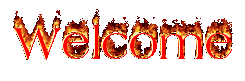




0 komentar:
Posting Komentar